Hỗ trợ tư vấn
Tư vấn - Giải đáp - Hỗ trợ đặt tài liệu
Mua gói Pro để tải file trên Download.vn và trải nghiệm website không quảng cáo
Tìm hiểu thêm » Hỗ trợ qua ZaloMicrosoft Office luôn là bộ công cụ văn phòng được sử dụng chủ yếu trong việc soạn thảo các văn bản hay tạo bảng biểu trong môi trường công sở. Tuy nhiên, mỗi phiên bản thì các tính năng cũng như giao diện của phần mềm này lại có những thay đổi khác nhau và nếu không thường xuyên sử dụng, sẽ rất khó để tìm được cách thực hiện dù là các thao tác đơn giản như thay đổi font, hay cài font chữ mặc định cho công cụ này.
Tải Microsoft Office 2007 tại đây.
Tải Microsoft Office 2010 tại đây.
Thông thường, loại font mà chúng ta hay sử dụng nhiều nhất trong quá trình soạn thảo là Arial hoặc Time New Roman. Nhưng mặc định của Word lại là VnTime (hoặc Calibri...) khiến cho việc hiển thị đôi khi gặp vấn đề. Nếu vừa gõ vừa thay đổi font sẽ mất rất nhiều thời gian mà không hiệu quả.
Trong bài viết trước, Download.vn có hướng dẫn các bạn cách đổi font chữ VnTime sang Time New Roman, nhưng đó là với các văn bản chúng ta đã lưu, còn với văn bản đang trong quá trình soạn thảo, chúng ta làm như sau:
Bước 1: Từ giao diện chính của Word 2003, chọn vào thẻ Format / Font.
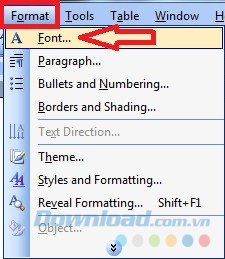
Bước 2: Chọn Time New Roman trong mục Font cùng các định dạng khác như kiểu chữ, cỡ chữ rồi nhấp vào Default.
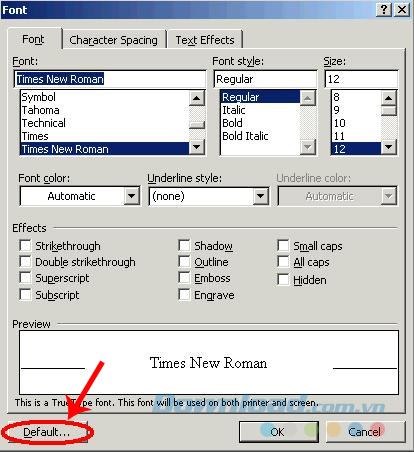
Cũng từ giao diện soạn thảo của Word, nếu đang gõ văn bản thì bôi đen toàn bộ chúng, còn nếu không thì bỏ qua bước này.
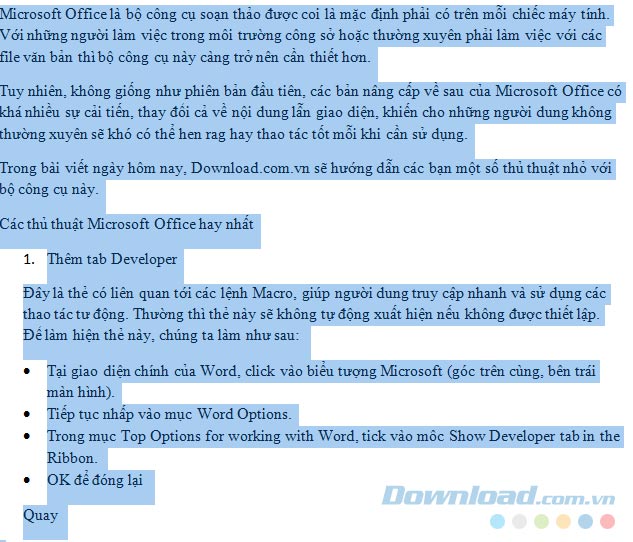
Chọn vào biểu tượng nhỏ nằm ở góc dưới bên phải của mục Font để mở ra giao diện cài đặt. Cũng chọn font Time New Roman rồi Default.
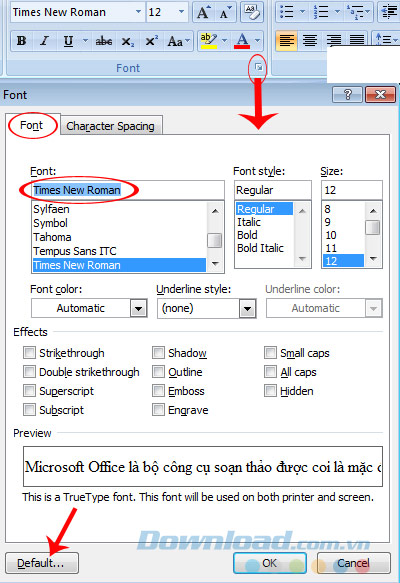
Tiếp tục chọn Yes để hoàn tất.
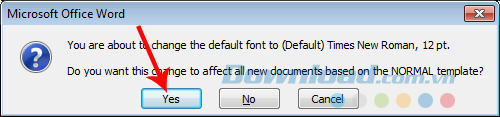
Bước 1: Chọn vào Home từ giao diện chính.
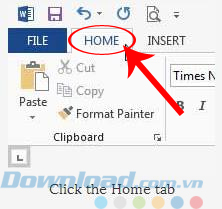
Bước 2: Nhấp vào biểu tượng ở góc mục Font (giống như 2007).
![]()
Bước 3: Chọn font rồi Set As Default.
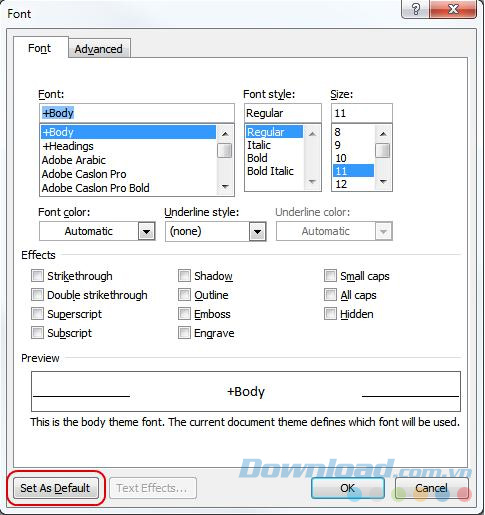
Bước 4: Tick vào All documents based on the Normal.dotm template? rồi OK.
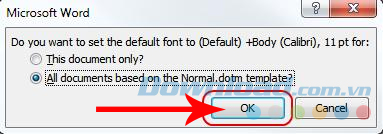
Chúng ta cũng vào biểu tượng ở góc của Page Setup rồi làm tương tự như trên.
![]()
Về cơ bản thì giao diện chọn font là như nhau, chỉ khác nhau một chút làm vị trí để mở ra hộp thoại đó. Với bài hướng dẫn chi tiết trên đây, hy vọng các bạn đã biết cách để thay đổi và cài đặt font chữ mặc định cho Microsoft Office của mình.
Theo Nghị định 147/2024/ND-CP, bạn cần xác thực tài khoản trước khi sử dụng tính năng này. Chúng tôi sẽ gửi mã xác thực qua SMS hoặc Zalo tới số điện thoại mà bạn nhập dưới đây: